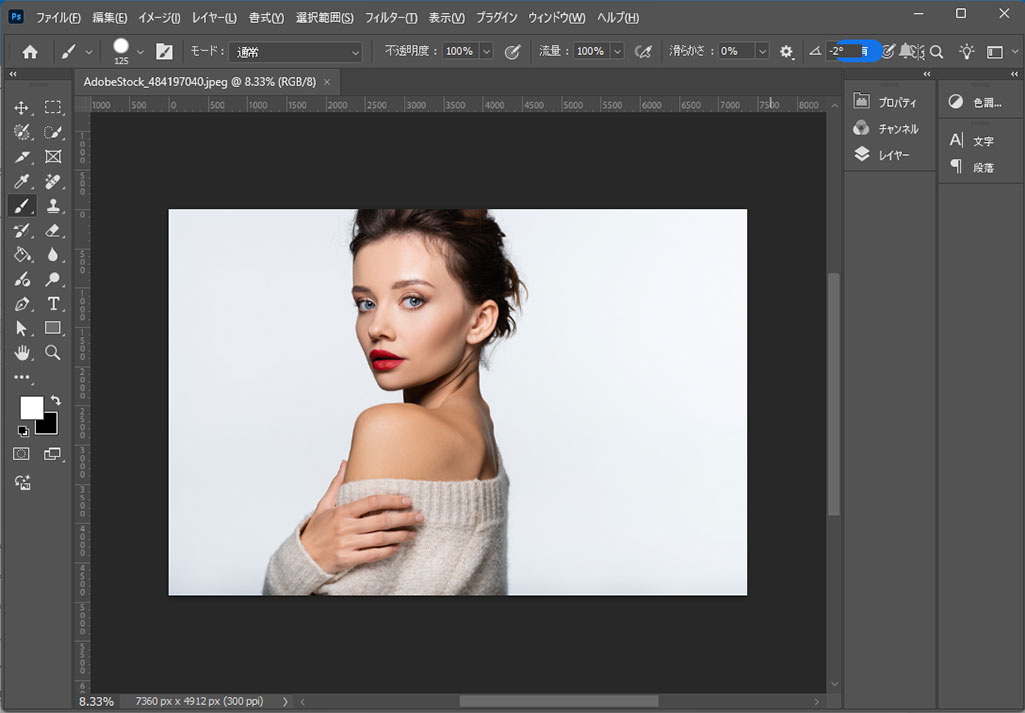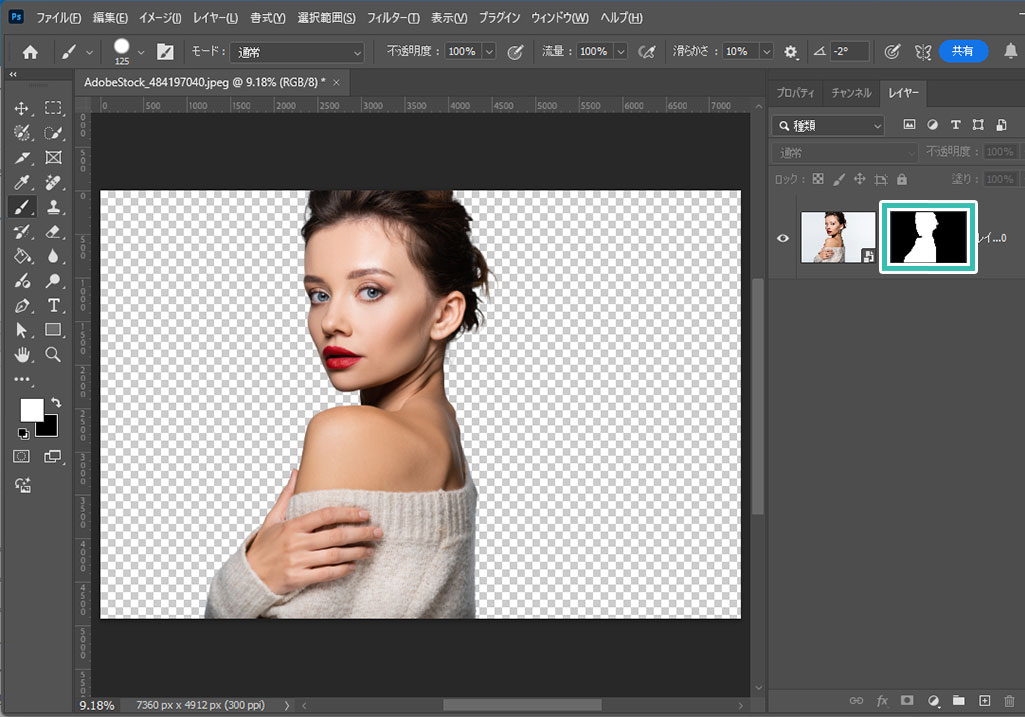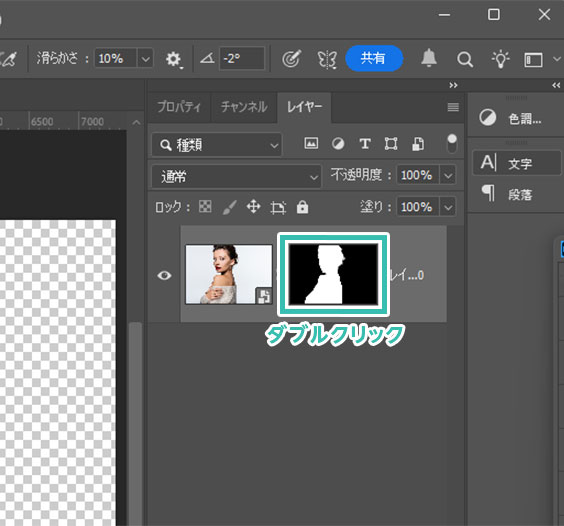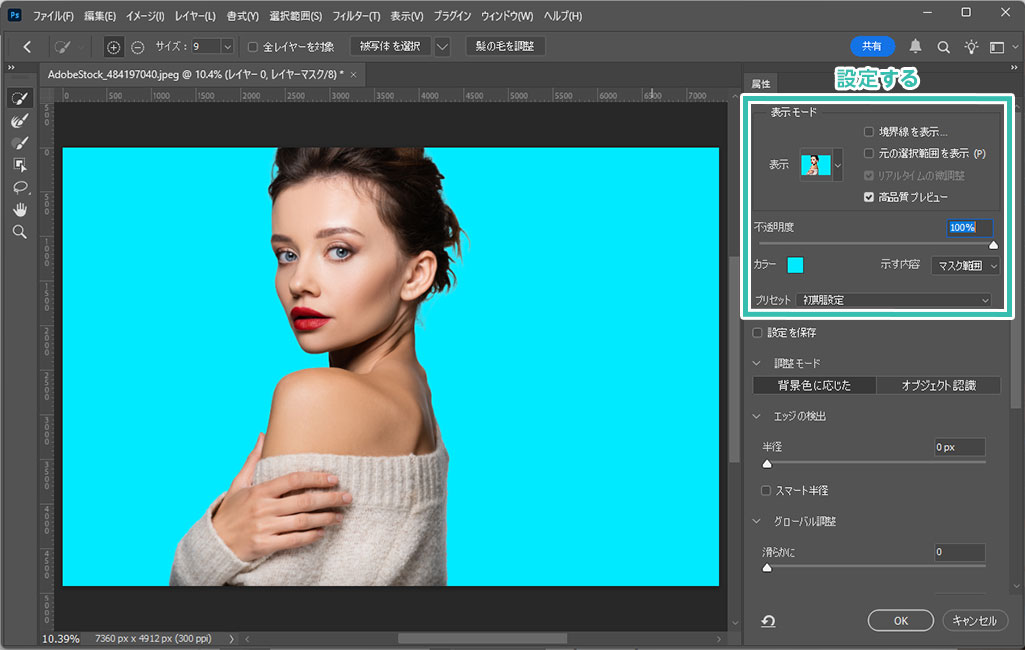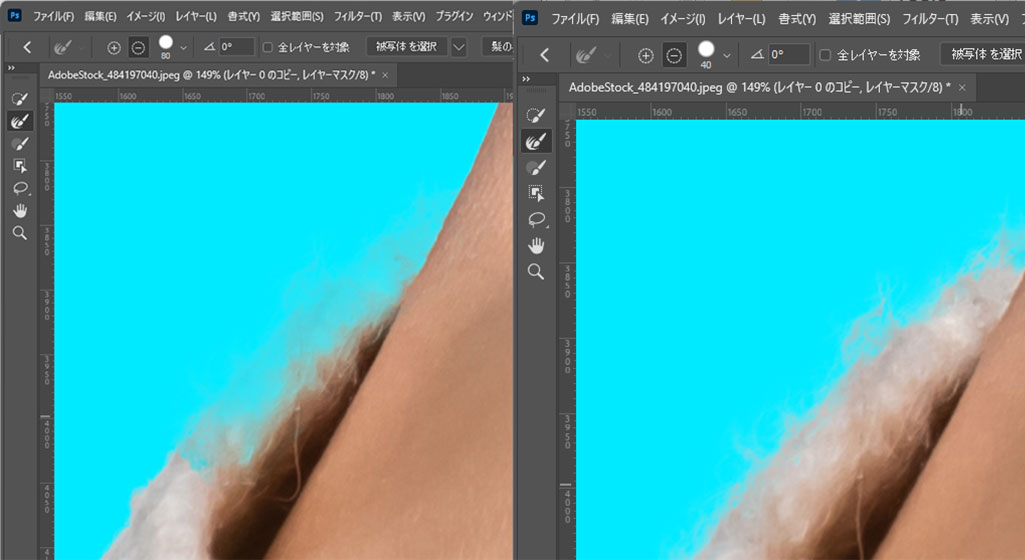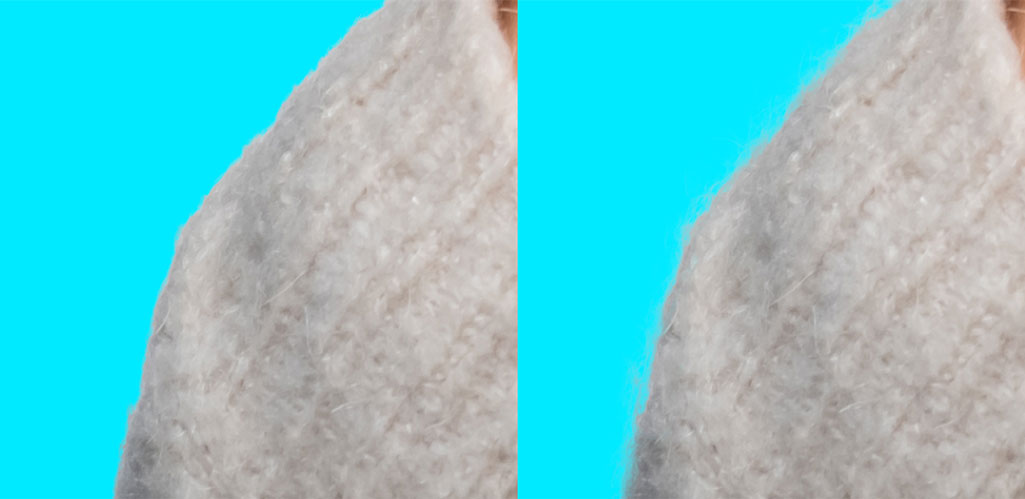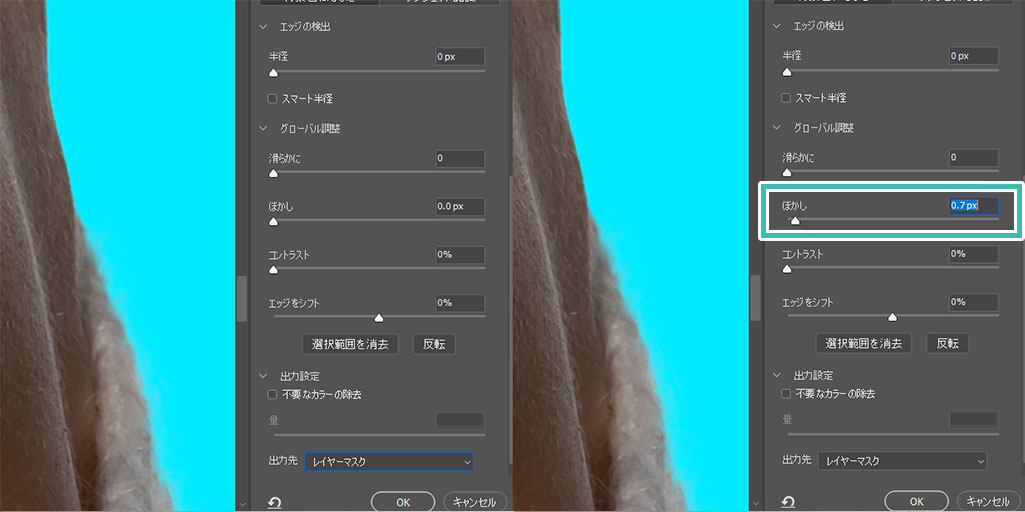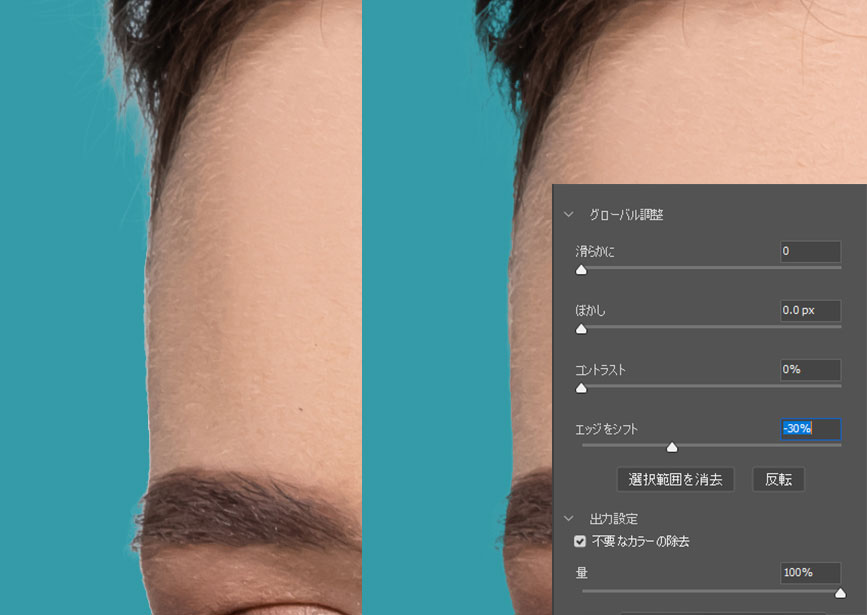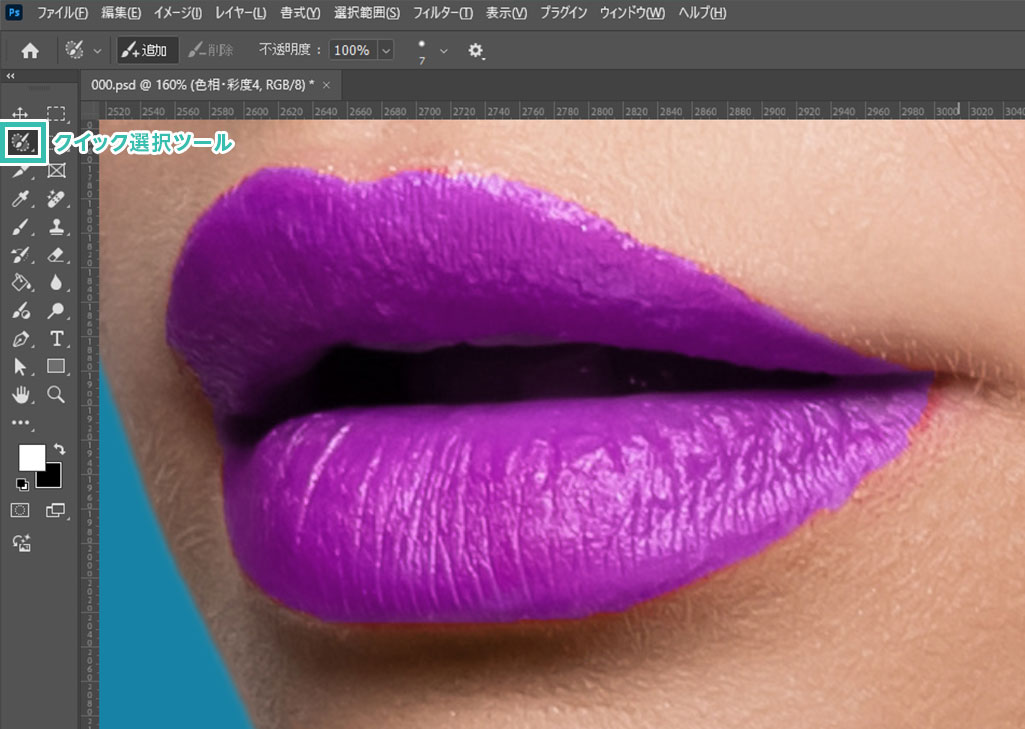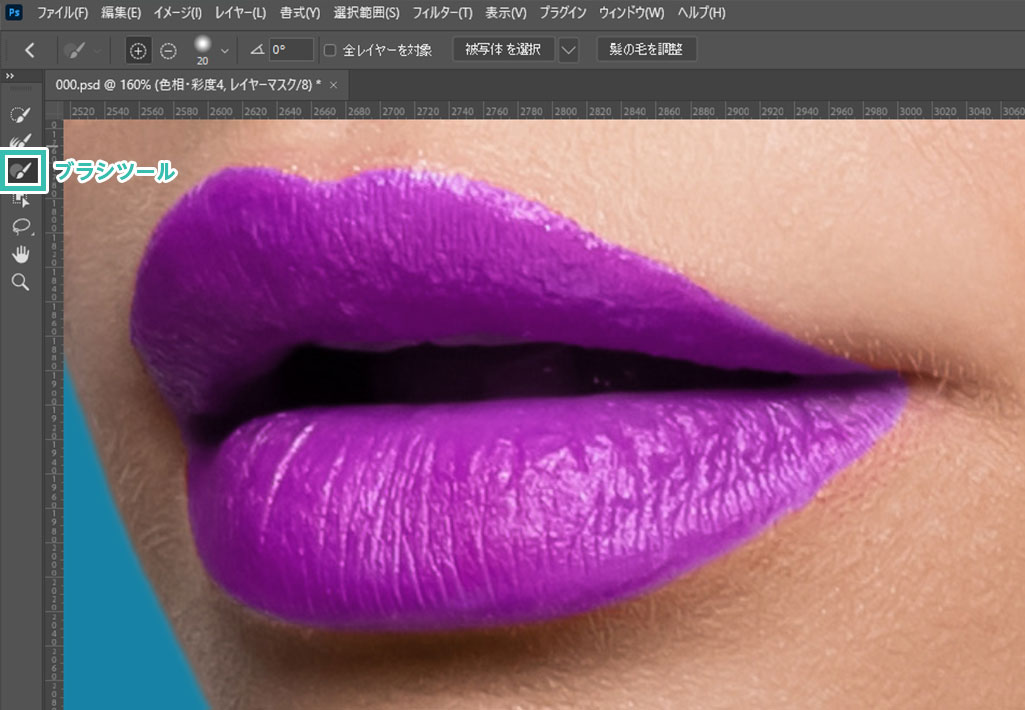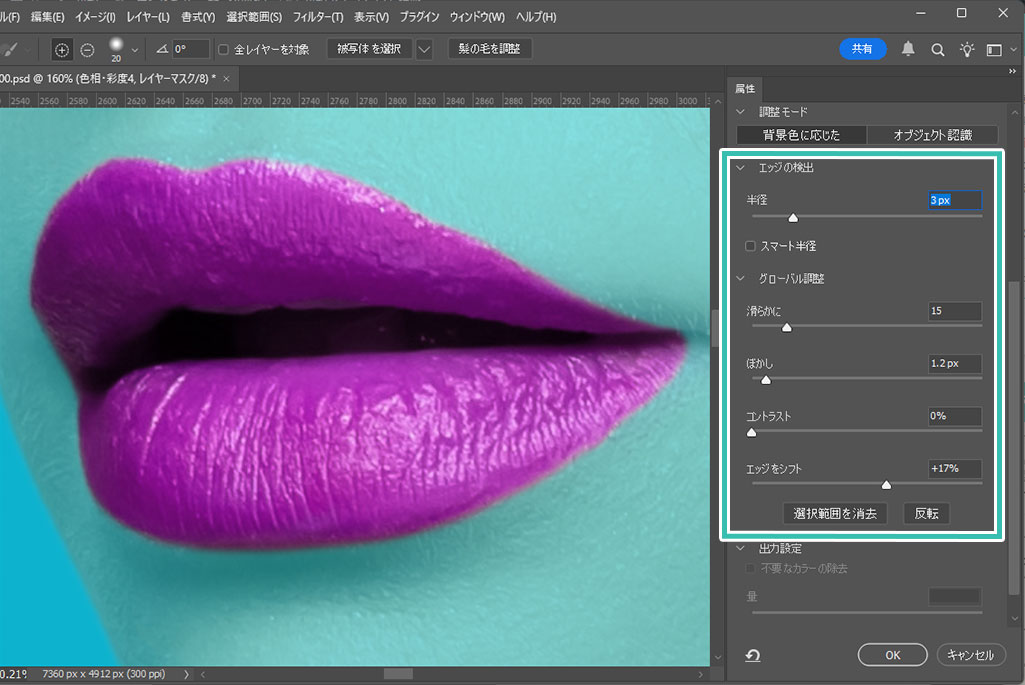Photoshop(フォトショップ)で切り抜いたオブジェクトの選択範囲を [ 選択とマスク ] で調整する方法をフォトショ初心者の方に詳しく解説します。
選択範囲を調整する上で必要不可欠なテクニックがゼロからマスターできます。
Photoshopを始められたばかりの方、よりフォトショップを上達させたい方向けのコンテンツです。
この記事の目次
上記の様に選択範囲を調整し、より精度の高いクリエイティブテクニックが学習できます。精度の高い選択範囲を作成する上で欠かせない [ 選択とマスク ] を使いこなしましょう。
それではPhotoshopの選択とマスクを使った選択範囲の調整方法を解説します。
使用頻度の高い機能なので是非マスターして下さい。
未導入の方はAdobe公式サイトから導入できます。(7日間の無料体験が可能)
なお、AdobeCCのプランはコチラの記事で徹底解説しています。
髪の毛などの複雑な選択範囲を調整
サンプル素材は [ Stylish young woman touching sweater and looking at camera isolated on white. ] を使用しています。
この時点で大体いい感じで切り抜きができていますが、細部の選択範囲を調整して更にマスクのクオリティを高めてみましょう。
ブラシサイズを変更後、調整したい個所をなぞるだけで髪の毛の選択範囲がより精密に抽出されます。
汎用的な選択範囲の調整
まずはガタガタの境界を左メニュー内にある [ ブラシツール ] で整えます。
ペンタブや液タブがあると便利ですよ。
紙媒体やPDF形式で作成したポートフォリオの品質を手っ取り早く高めるには、高品質なテンプレートの活用が最も効率的かつ効果的です。
商用利用可能で高品質テンプレートばかり厳選!
今まで意識しなかった多くの「気づき」に出会えますよ。
※なお、ポートフォリオ制作はInDesign(インデザイン)を使うのが最も効率的です。
コチラでインデザ初心者の方向けにポートフォリオテンプレートの使い方を詳しく解説しております。

2時間あればポートフォリオが作れます。
編集にはInDesignが必須、未導入の方はInDesign公式サイトから入手しておきましょう。
ダウンロードする

A4に印刷したポートフォリオ、PDF形式、どちらも短時間で作成可能です。
ダウンロードする


作品を大きく見せる、制作過程を見せる、複数見せる、横長作品を画面内に綺麗に収める等、どんなパターンにも当てはめる事が可能ですよ。
ダウンロードする

単色に文字だけで構成した表紙も素敵です。
ページ中身のレイアウトパターンも豊富、あえて表紙をシンプルにする手法もアリですよ。
ダウンロードする
下記リンクで多数の高品質なポートフォリオテンプレートを紹介しています!
Photoshopを学習する上で、プロが作成した生データを研究する事は重要です。
下記記事でプロが作成した高品質で汎用性の高いテンプレート素材を紹介しています。
全て商用利用可能、テキストや画像を変えるだけでプロの品質が出せます。
制作の手間を劇的に軽減してくれるだけでなく、スキルアップの為の教材としても最適ですよ。
プロのテンプレートで美しいレイアウトや余白、文字サイズが一瞬で作成可能。内定獲得の可能性が格段にアップします!
厳選!ポートフォリオ用テンプレート45選
デジタル媒体向けポートフォリオテンプレ素材35選
様々なモックアップテンプレート57選
下記記事で良質な素材を紹介しております。併せてチェックしてください!
以上、Photoshop(フォトショップ)の [ 選択とマスク ] を使った選択範囲の調整方法についてでした。
選択とマスクは選択範囲を作成後に [ レイヤーマスク ] でマスクを行い、選択範囲を調整したい時に活躍します。[ 背景を削除 ] で人物を切り抜いた後、より精度の高い選択範囲に調整できます。
フォトショップの中でも使用頻度の高い機能の一つなので是非使い方をマスターして下さい。
ではまた!
フォトショ基本操作





















バナーやUIをデザイン






様々な質感を再現








写真の雰囲気を激変させる























便利な画像加工テクニック




















機能追加・その他の機能










フォトショップのお困りごと








画像を激変!エフェクトPSD








その他Photoshop用の素材